IT服务的ServiceNow
公告
- 如果您需要ServiceNow培训,请与您的主管交谈并发邮件给ServiceNow管理员。
ServiceNow是IT服务台使用的服务管理平台,用于跟踪麻省大学波士顿分校教职员工和学生报告的IT相关事件和请求。ServiceNow目前只对IT人员开放。
ServiceNow帮助
- 管理摄入:摄入量创建一个记录的每个电话或电子邮件到IT服务台。
- 通过电子邮件创建事件:发送到itservicedesk@umb.edu的每条消息都会在ServiceNow中创建一条记录。
- 手动创建事件:所需要的只是一个调用者、一个服务和一个记录事件的症状。
- 管理事件事件是我们衡量服务运行状况的方式。
- 一次性创建和解决事件(请参阅手动创建事件)
- 分配或重新路由事件:在分配之前,可以将新事件重定向到适当的服务。
- 通过评论联系客户:可以从ServiceNow内部发送电子邮件给客户。
- 解决事件:当工作完成时,ServiceNow通知调用者并请求确认以关闭事件。
- 管理任务:任务是指IT人员在解决事件时相互寻求帮助的方式。
- 创建任务:当某个事件需要来自另一个IT组的额外工作时,可以创建与该事件关联的任务。
- 分配任务:任务的分配很像事件。
- 关闭任务:与事件不同,任务在不向调用者发送确认电子邮件的情况下关闭。
- 管理分配组:服务经理决定谁将被通知其服务的新事件。
- 搜索门票(或门票组)
管理摄入
通过电子邮件创建事件
- 发送电子邮件至 itservicedesk@umb.edu (或BCC itservicedesk@umb.edu 在邮件链上); 不要在电子邮件中抄送itservicedesk@umb.edu。
- 使用您的校园电子邮件用户名(不要使用@umb.edu)和密码登录ServiceNow。
- 从应用导航器中,选择进气→主动进气。
- 找到与邮件主题相匹配的简短描述,然后点击接收号码。
- 在活动日志底部的第一个条目上(在notes选项卡下),单击显示电子邮件详细信息。
- 查看邮件。
- 必要时更新调用者、受影响的用户和位置。
- 确定针对此事件的最合适的服务和症状。
- 回答描述中的任何问题或提示。
- 如果更改服务或症状,请首先删除简短描述和描述,以确保其正确更新。描述中任何值得保存的笔记都可以剪切粘贴到工作笔记中。
- 选择最合适的影响和紧迫性。
- 为预览的分配组创建事件:
- 单击next。
- 要从调用者请求更多信息,请在附加注释中编写简短的电子邮件(在notes选项卡下)并单击post。
- 将自己添加到观察列表中,以便在来电者回复时收到通知。
- 如果事件已经解决:
- 单击解决。
- 在决议说明中输入要由调用方审查的决议的解释。
- 选择最合适的关闭代码。
手动创建事件
- 使用您的校园电子邮件用户名(不要使用@umb.edu)和密码登录ServiceNow。
- 在应用程序菜单中,选择摄入量→创建摄入量。
- 通过输入姓名、电子邮件、HR或智能身份证搜索来电者。
- 搜索受影响的用户的姓名,电子邮件,人力资源或更明智的ID,如果与来电者不同。
- 大楼、楼层和房间都是根据电信目录填写的。要指定不同的位置,请手动更新字段。要更新该人员的默认办公位置,请联系电信用户服务。
- 如果未找到呼叫者,请检查“未找到”并手动输入呼叫者信息。
- 通过输入服务名称、通配符“*”和关键字进行搜索。
- 通过输入双通配符(**)搜索可用症状。
- 回答描述中的任何问题或提示。
- 如果更改服务或症状,请首先删除简短描述和描述,以确保其正确更新。描述中任何值得保存的笔记都可以剪切粘贴到工作笔记中。
- 选择最合适的影响和紧迫性。
- 为预览的分配组创建事件:
- 单击next。
- 要从调用者请求更多信息,请在附加注释中编写简短的电子邮件(在notes选项卡下)并单击post。
- 将自己添加到观察列表中,以便在来电者回复时收到通知。
- 如果事件已经解决:
- 单击解决。
- 在决议说明中输入要由调用方审查的决议的解释。
- 选择最合适的关闭代码。
管理事件
分配或重新安排事件
- 使用您的校园电子邮件用户名(不要使用@umb.edu)和密码登录ServiceNow。
- 从应用程序菜单中,选择我的工作→我的小组工作。
- 通过单击事件编号(或该记录第一列中的带下划线的值)打开事件记录。
- 回顾描述和任何相关活动(在备注标签下)。
- 如果服务或症状不正确:
- 点击路线。
- 单击错误路由(仅适用于“新”事件)。
- 选择服务和现象。
- 在“路由错误原因”下输入您如何识别正确服务和症状的说明。
- 点击路线。
- 根据需要更新简短描述。
- 单击更新。
- 要对事件负责,请在分配给的名称下输入您的名称,然后单击保存或更新。
通过评论联系客户
- 打开事件记录(通过我的工作→我的工作或我的小组工作)。
- 向下滚动到注释选项卡。
- 在附加评论字段中撰写简短的电子邮件,然后单击post。
- 如果没有显示附加注释字段,请选中工作说明下面附加注释旁边的框。
- 一封电子邮件将被发送给调用者并添加到活动日志中。
- 当呼叫者回复时,该消息将被添加为票据上的评论,并将通知发送给受让人。
解决事件
- 打开事件记录(通过我的工作→我的工作)。
- 单击“事件解析”。
- 选择最合适的分辨率代码。
- 在决议说明中输入要由调用方审查的决议的解释。
- 单击解决。
- 我们将向来电者发送一封电子邮件,要求他们关闭事件或重新打开事件。如果他们在10天内没有回复,该事件将被关闭。
管理任务
创建任务
- 打开事件记录(通过我的工作→我的工作)。
- 点击路线。
- 选择分配组
- 将简短的描述和描述更新为对分配组有意义的内容。
- 点击路线。
- 将创建一个新任务,并将其列在事件记录的底部。该任务也将出现在分配组的工作队列中,并将发送电子邮件通知。当任务关闭时,还会发送一封电子邮件。
分配任务
- 在应用程序菜单中,选择我的工作→我的群组工作。
- 通过单击任务编号(或该记录第一列中的下划线值)打开任务记录。
- 回顾描述和任何相关活动(在备注标签下)。
- 要对事件负责,请在assigned To下输入您的姓名,然后单击save/update。
关闭任务
- 打开任务记录(通过我的工作→我的工作)。
- 在工作笔记中输入关于任务完成的信息,然后单击post。
- 将状态更改为“closed”。
- 点击保存/更新。
管理组
向分配组添加成员
- 在应用程序菜单中,选择我的工作→我管理的群组→管理群组成员。
- 通过单击记录第一列中的带下划线的值打开组记录。
- 单击组成员选项卡
- 点击编辑
- 在左侧框中搜索要添加的成员。
- 单击右侧的雪佛龙(›)按钮,将突出显示的成员添加到左侧。
- 单击save。
从分配组中删除成员
- 在应用程序菜单中,选择我的工作→我管理的群组→管理群组成员。
- 通过单击记录第一列中的带下划线的值打开组记录。
- 单击组成员选项卡
- 点击编辑
- 在右侧框中搜索要删除的成员。
- 点击左边的v形按钮来移除右边突出显示的成员。
- 单击save。
搜索门票(或门票组)
查找机票
要快速搜索特定事件,请单击顶部蓝色栏中您名字旁边的放大镜。键入完整的事件编号(例如INC0012955)以获得精确匹配,它将为您显示找到的事件,或者键入事件编号的米兰体育(例如12955)以获得按类别匹配的列表。(第二种搜索方式不是非常可靠。12955会找到匹配,但2955不会。)
要通过事件编号以外的其他内容查找事件,或查找一组事件,例如来自特定呼叫者的所有内容,请遵循以下步骤:
- 单击“我的工作”或“我的组工作”以在列表视图中开始。
- 单击“全部”(见下文)以删除所有搜索词并显示所有事件、任务和摄入量。
- 单击Filter图标开始添加新的搜索词。
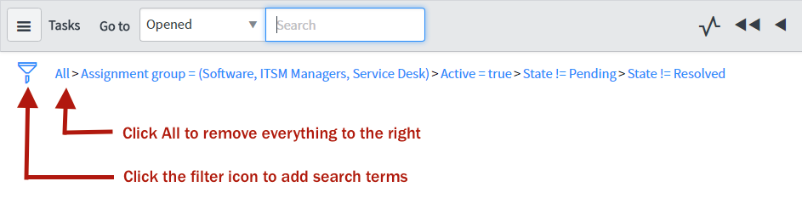
- 点击“选择领域”下拉菜单,选择您想要搜索的领域。对于名称,选择Caller。
- 从“等于”、“以”开头、“非空”等选项中选择搜索操作符,然后输入要搜索的文本。
- 使用AND/OR按钮添加更多搜索词以缩小搜索范围(例如,惠特利大厅中所有名为琼斯的呼叫者)。通过单击最右边的X来删除不需要的搜索词。
- 单击Run完成并显示结果。
保存和重用搜索
- 按照上面的说明来开发一个可能重用的搜索。不要单击Run,而要单击Save并为搜索指定一个名称。
- 下次你在列表视图中(例如我的工作)点击“汉堡包菜单”(三条水平线),然后选择“过滤”,然后选择你保存的搜索。